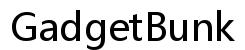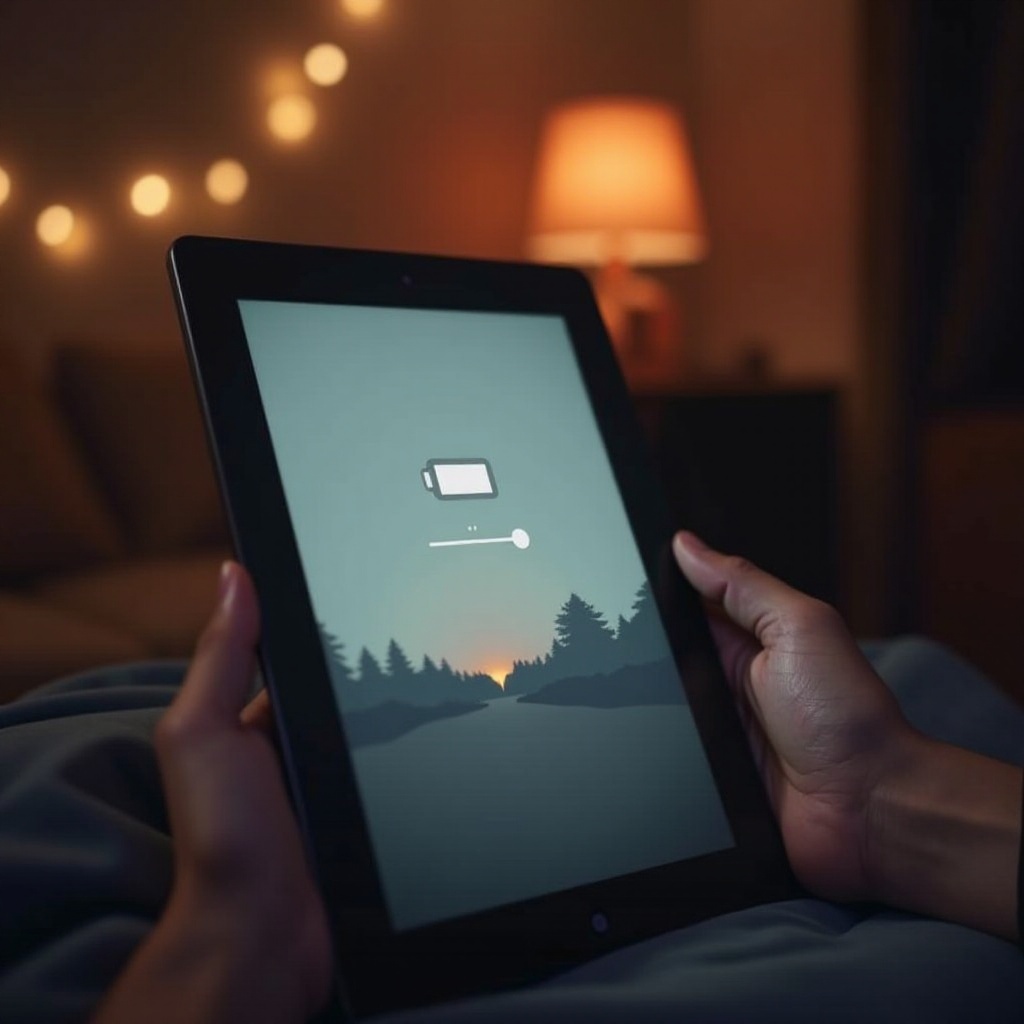Bagaimana Cara Memulai Ulang Laptop Acer? Panduan Utama
Pendahuluan
Merestart laptop Acer Anda mungkin terlihat seperti tugas yang sederhana, tetapi memahami berbagai metode untuk melakukannya dapat menghemat waktu dan frustrasi Anda. Apakah Anda mengalami kerusakan perangkat lunak, kinerja yang lambat, atau hanya perlu penyegaran, mengetahui cara merestart laptop Acer Anda dengan benar sangat penting. Panduan lengkap ini akan membimbing Anda melalui berbagai metode untuk merestart laptop Acer Anda dan mengatasi masalah umum yang mungkin timbul selama proses tersebut.
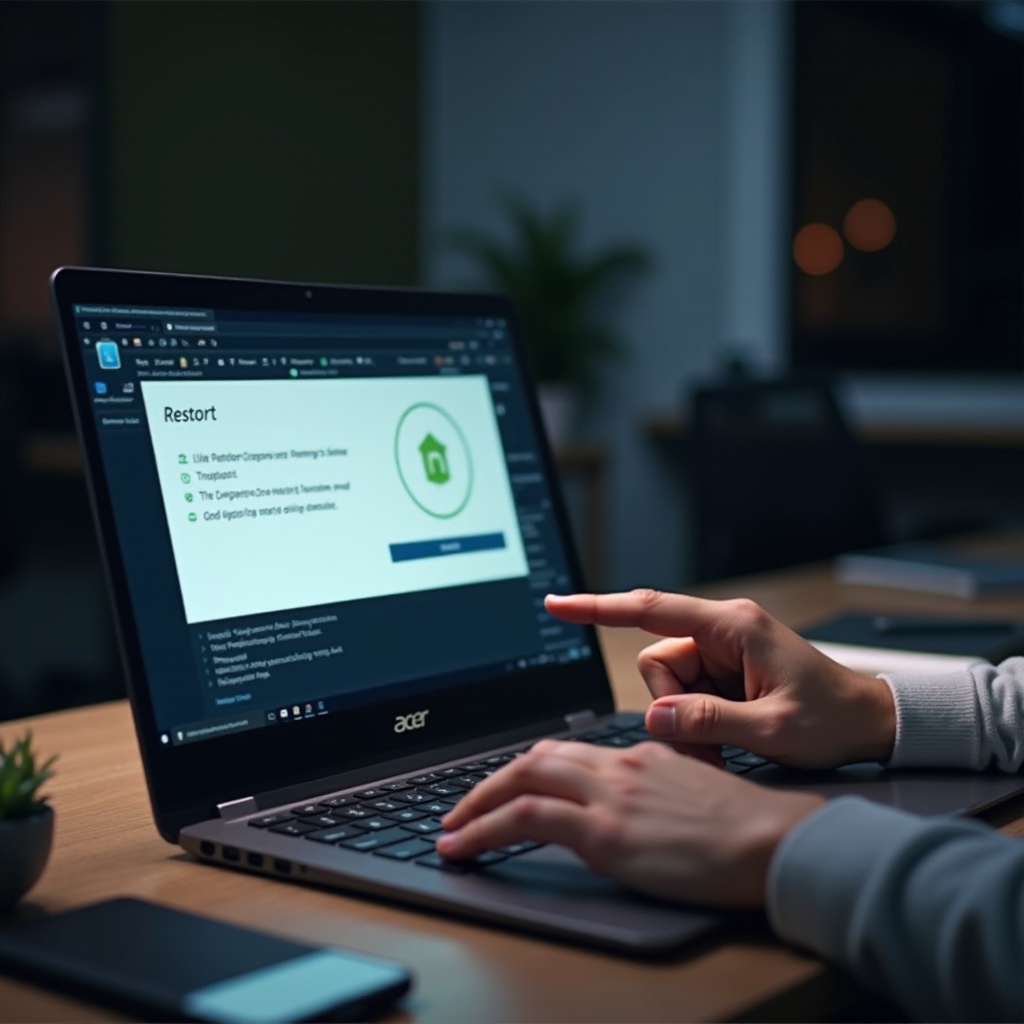
Mengapa Merestart Laptop Acer Anda Penting
Merestart laptop Acer Anda secara berkala sangat penting untuk menjaga kinerjanya dan masa pemakaiannya. Dengan melakukan ini, Anda dapat menghapus file sementara, menyegarkan memori sistem, dan menyelesaikan masalah perangkat lunak kecil yang mungkin menumpuk seiring waktu. Restart secara teratur juga dapat menerapkan pembaruan dan patch keamanan yang diperlukan, memastikan perangkat Anda beroperasi dengan lancar dan tetap aman. Pada dasarnya, restart sederhana bertindak sebagai tombol reset untuk laptop Anda, memberikan peluang untuk mengoptimalkan fungsinya tanpa mengambil langkah drastis.
Metode untuk Merestart Laptop Acer Anda
Ada beberapa cara untuk merestart laptop Acer Anda. Tergantung pada situasi Anda, beberapa metode mungkin lebih nyaman atau efektif daripada yang lain. Berikut adalah teknik utama yang dapat Anda gunakan:
Menggunakan Menu Mulai
Metode paling konvensional untuk merestart laptop Acer Anda adalah melalui Menu Mulai:
1. Klik ikon Menu Mulai yang terletak di sudut kiri bawah layar Anda.
2. Pilih tombol Daya, biasanya dilambangkan dengan lingkaran dengan garis vertikal di bagian atasnya.
3. Klik ‘Restart.’ Laptop Anda akan reboot secara otomatis.
Metode ini sederhana dan berfungsi dengan baik dalam kondisi operasi normal.
Menggunakan Pintasan Keyboard
Untuk restart yang lebih cepat, Anda dapat menggunakan pintasan keyboard:
1. Tekan Ctrl + Alt + Delete secara bersamaan.
2. Dari layar opsi, klik ikon Daya di sudut kanan bawah.
3. Pilih ‘Restart.’
Pintasan ini berguna bagi pengguna yang lebih suka menggunakan keyboard daripada mouse.
Memaksa Restart melalui Hardware
Jika laptop Anda tidak responsif, Anda mungkin perlu memaksa restart:
1. Tekan dan tahan tombol daya selama 5-10 detik hingga laptop mati.
2. Tekan tombol daya lagi untuk menyalakan laptop kembali.
Metode ini harus menjadi pilihan terakhir karena secara tiba-tiba mematikan semua proses.
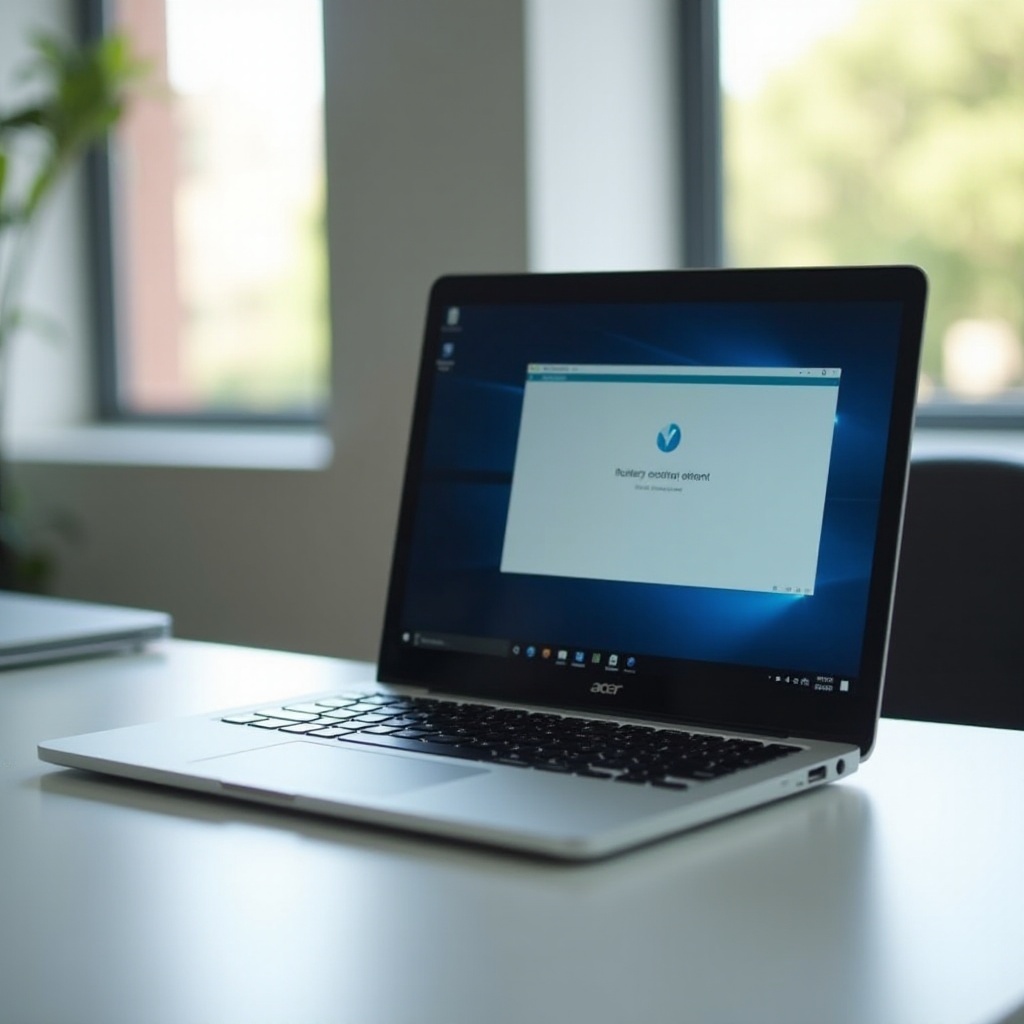
Metode Restart Lanjutan
Dalam situasi tertentu, Anda mungkin memerlukan metode restart lanjutan untuk troubleshoot atau melakukan tugas tertentu. Berikut beberapa opsi lanjutan:
Merestart dalam Safe Mode
Safe Mode membantu Anda troubleshoot masalah perangkat lunak:
1. Tekan dan tahan tombol Shift saat mengklik ‘Restart’ dari Menu Mulai.
2. Pilih ‘Troubleshoot’ > ‘Advanced options’ > ‘Startup Settings’ > ‘Restart.’
3. Setelah laptop Anda restart, tekan 4 atau F4 untuk masuk ke Safe Mode.
Mode ini hanya menjalankan program penting, memudahkan untuk mengidentifikasi dan memperbaiki masalah perangkat lunak.
Melakukan Hard Reset
Reset keras dapat menyelesaikan masalah yang lebih parah:
1. Matikan laptop Anda dan lepaskan semua perangkat eksternal.
2. Lepaskan baterai (jika dapat dilepas).
3. Tahan tombol daya selama 30 detik untuk menguras daya yang tersisa.
4. Pasang kembali baterai dan nyalakan laptop.
Metode ini menyegarkan komponen hardware dan dapat menyelesaikan masalah yang persisten.
Menggunakan Menu BIOS untuk Restart
Terkadang, restart BIOS diperlukan untuk pembaruan atau diagnostik hardware:
1. Matikan laptop dan hidupkan kembali.
2. Tekan tombol F2 (atau tombol lain yang ditentukan) berulang kali saat laptop booting.
3. Arahkan ke tab ‘Exit’ dan pilih ‘Save Changes and Exit.’
Metode ini berguna untuk memperbarui pengaturan BIOS atau troubleshoot masalah startup.
Memecahkan Masalah Restart Umum
Meskipun mengikuti metode restart ini, Anda mungkin mengalami masalah. Berikut ini adalah solusi untuk masalah umum:
Laptop Tidak Menyala Kembali
Jika laptop Anda tidak menyala setelah restart:
1. Verifikasi koneksi daya dan pastikan baterai terisi.
2. Lepaskan semua periferal dan coba nyalakan kembali.
3. Lakukan reset keras seperti yang dijelaskan di atas.
Terjebak di Layar Shutdown/Restart
Jika laptop Anda terjebak saat restart:
1. Tunggu beberapa menit untuk melihat apakah masalah teratasi sendiri.
2. Paksa restart menggunakan metode tombol daya.
Layar Biru Kematian Saat Restart
Jika Anda mengalami Layar Biru Kematian (BSOD):
1. Catat kode kesalahan yang ditampilkan di layar.
2. Restart laptop menggunakan tombol daya dan cari solusi terkait kode kesalahan secara online.
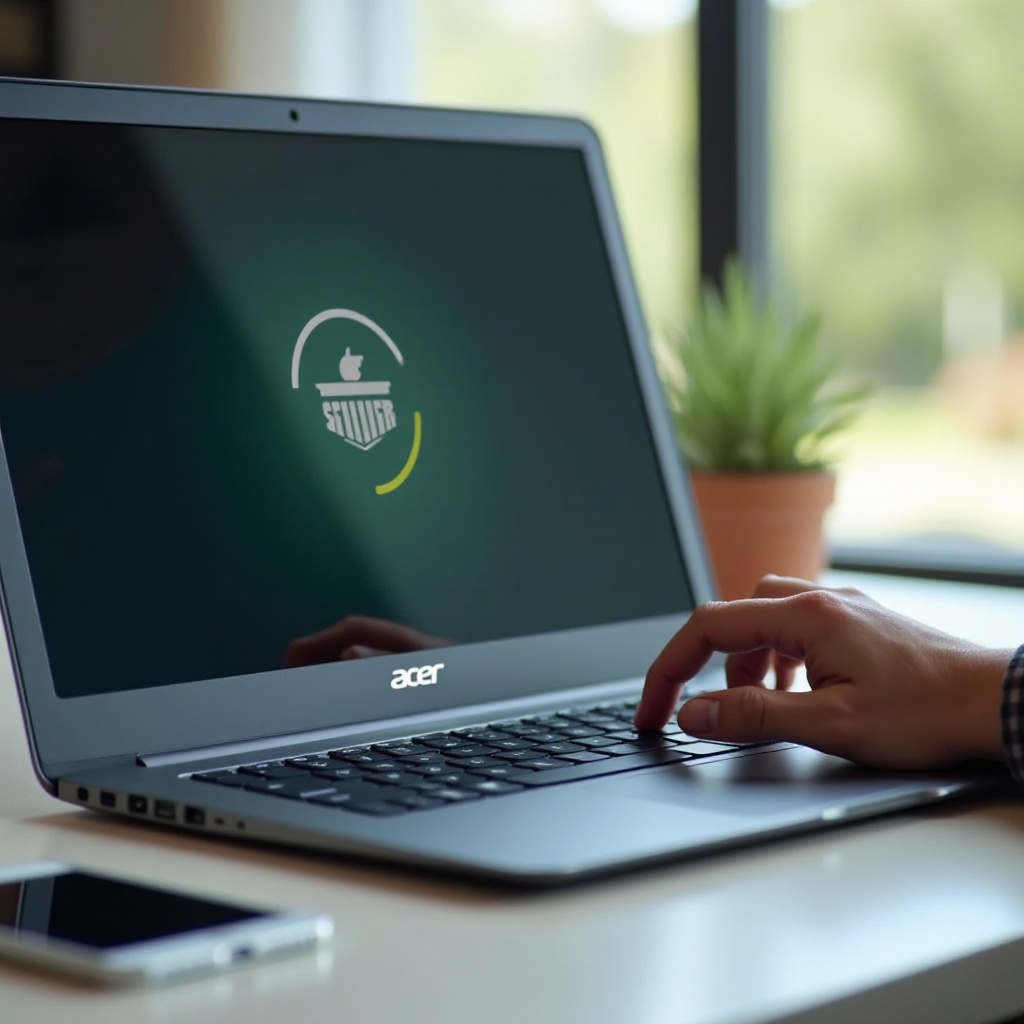
Tindakan Pencegahan untuk Menghindari Restart yang Sering
Untuk meminimalkan kebutuhan restart yang sering, ikuti tindakan pencegahan ini:
1. Pembaruan Reguler: Jaga agar sistem operasi dan perangkat lunak Anda tetap terbaru untuk menghindari bug dan masalah keamanan.
2. Hindari Overloading: Jangan menjalankan terlalu banyak aplikasi secara bersamaan.
3. Perawatan Rutin: Bersihkan hardware laptop Anda secara teratur dan kelola ruang disk.
4. Gunakan Perangkat Lunak Antivirus: Lindungi laptop Anda dari malware yang dapat menyebabkan malfungsi.
5. Reboot Reguler: Jangan andalkan mode tidur; restart laptop Anda secara berkala untuk menghapus file sementara dan menyegarkan memori sistem.
Kesimpulan
Merestart laptop Acer Anda memiliki banyak manfaat, mulai dari menyelesaikan kerusakan perangkat lunak kecil hingga mengoptimalkan kinerja keseluruhan. Dengan memahami berbagai metode dan teknik lanjutan untuk merestart, Anda dapat secara efektif memelihara perangkat Anda. Selain itu, dengan mengadopsi tindakan pencegahan, Anda dapat memastikan operasi yang lancar dan masa pakai yang lama untuk laptop Anda.
Pertanyaan yang Sering Diajukan
Apa yang harus saya lakukan jika laptop Acer saya tidak mau restart?
Jika laptop Acer Anda tidak mau restart, coba lakukan hard reset dengan menekan tombol daya selama 5-10 detik dan kemudian nyalakan kembali.
Seberapa sering saya harus me-restart laptop Acer saya?
Disarankan untuk me-restart laptop Acer Anda setidaknya sekali seminggu agar tetap berjalan lancar.
Apakah me-restart dapat meningkatkan kinerja laptop Acer saya?
Ya, me-restart dapat membersihkan file sementara dan menyegarkan memori sistem, yang dapat meningkatkan kinerja dan menyelesaikan masalah kecil.